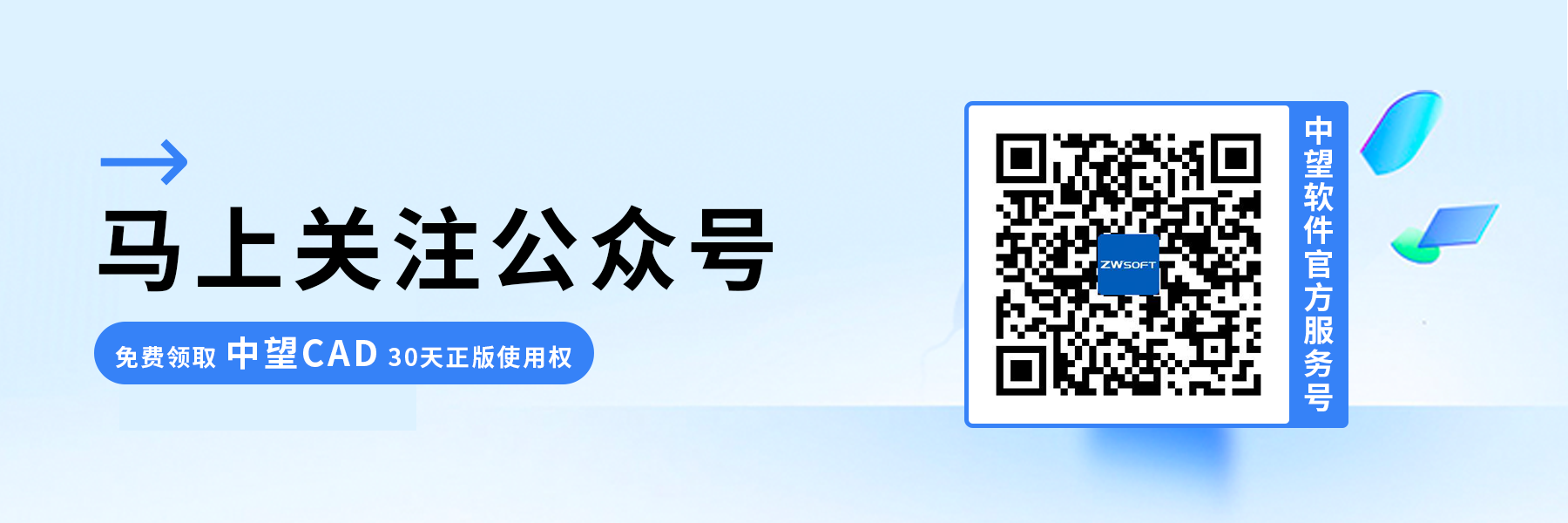CAD两张图纸的对比结果完全不同怎么办?
CAD两张图纸的对比结果完全不同怎么办?
前面我们介绍了新旧两张CAD图纸可以通过软件自动对比快速找出修改的地方,但有些小伙伴在操作中可能会遇到对比出来的结果为全部不同的情况,比如下图,明明肉眼看上去图纸大部分都是一致的,软件全识别成全都不一致,这是为什么呢?下面就跟着小编一起来看看吧: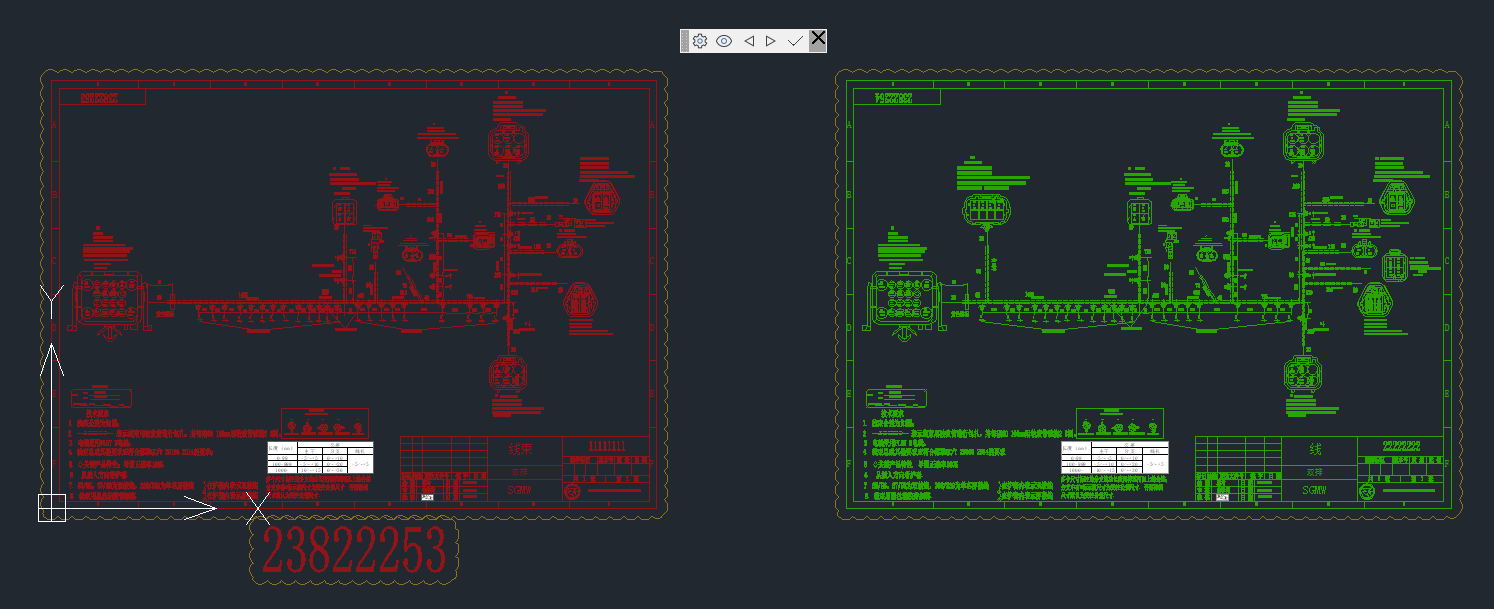
原因分析:
这是两张图纸在世界坐标系的位置中不一样导致的。
解决方案:
解决的方法也很简单,将两图坐标调至同一位置即可。
1.在命令行中输入【UCS】,根据提示选择【世界(W)】,确保两图的坐标系为世界坐标系。
2.移动图纸,使其坐标一致,这里我们可以同一将左下角与坐标原点对齐。
3.在命令行输入【FCMP】命令,重新进行对比,就能正常显示了,如下图所示。
以上就是关于CAD图纸不能正常比对的原因及解决方法,希望对大家有所帮助。
推荐阅读:CAD正版软件